Instruktionsbok SHARP AR-C260M
Lastmanuals erbjuder en användarunderstödd plattform för att dela, lagra och söka manualer för hård- och mjukvara: instruktionsböcker, bruksanvisningar, snabbstarter, datablad... Glöm inte: läs alltid instruktionsboken innan du köper något!
Om det här dokumentet innehåller det du söker kan du ladda ner det direkt. Lastmanuals erbjuder dig snabb och enkel tillgång till SHARP AR-C260M instruktionsboken Vi hoppas att den här SHARP AR-C260M manualen blir till nytta för dig
Hjälp med att ladda ner manualen för SHARP AR-C260M
De här bruksanvisningarna kanske också kan vara intressanta:
Utdrag ur manual: manual SHARP AR-C260M
Detaljerade användarinstruktioner finns i bruksanvisningen
[. . . ] Network Scanner Tool R2. 7
Användarguide
Copyright
© 2000-2003 av Sharp Corporation. Alla rättigheter förbehålls. Reproduktion, adaptering eller översättning utan tidigare erhållen skriftlig tillåtelse är förbjuden, förutom på sätt som tillåtes av gällande upphovsmannalagar.
Tillkännagivande av varumärken
Sharpdesk® är ett registrerat varumärke som tillhör Sharp Corporation. Microsoft® och Windows® är registrerade varumärken som tillhör Microsoft Corporation. [. . . ] Följande avsnitt beskriver hur man konfigurerar Network Scanner Tool med hjälp av de tre konfigurationsflikarna i användargränssnittet.
Skärmbilden Processdefinitioner
Fliken Processdefinitioner
En processdefinition listar de steg, som kommer att utföras automatiskt med en fil, när den anlänt till skrivbordet. Med fliken Processdefinitioner kan du:
· · · ·
skapa en ny processdefinition granska processdefinitionsalternativ ta bort en existerande processdefinition välja standard processdefinition
Kom ihåg följande när du arbetar med processdefinitioner:
14
Network Scanner Tool Användarguide
· Processdefinitionen för e-post sparar inte e-postadresser. Resultatet är att varje gång epostklienten på din dator startas som svar på en e-postbegäran från scannern, begär den en destinationsadress av dig.
· Standard processdefinition för Konvertera med OCR är Rich Text Format (RTF). De
resulterande filerna placeras sedan i Sharpdesks skrivbordsmapp. Konvertera med OCR är endast tillgängligt, om Sharpdesk har installerats.
· Som standard använder varje processdefinition de första sex bokstäverna i din dators
namn följt av ett "-" och de första fem bokstäverna i processdefinitionsnamnet för det värde som visas i kopieringsmaskinens skrivbordsprofilnamn. T ex: DavidL-Skrivbord DavidL-OCR DavidL-Epost
· Endast de processdefinitioner som har en förkryssad ruta framför sina namn är
tillgängliga för användaren av kopieringsmaskinen. Skapa en ny processdefinition För att skapa en ny processdefinition klickar bara på knappen Ny på fliken Processdefinitioner. Då visas bildskärmen Egenskaper för Sharpdesks processdefinition, där du kan definiera den handling eller process, som ska utföras när din dator tar emot en bild.
Skärmbilden Egenskaper för SharpDesks processdefinition
Network Scanner Tool Användarguide
15
Genom att ställa in lämpliga attribut utför varje processdefinition en eller flera av nedanstående handlingar.
· Obs!Bildbehandling och Konvertera med OCR är endast tillgängliga, om Sharpdesk har
installerats.
· Om både alternativet Bildbehandling och Konvertera med OCR är förkryssade, körs
Bildbehandling först och sedan Konvertera med OCR.
· Om Konvertera med OCR har markerats, gäller utdataalternativen för processdefinitionen
det textdokument, som OCR-processen producerar och inte originalbilden.
· Om du kryssar för rutan bredvid processdefinition, läggs den till för alla
kopieringsmaskiner, som markerats på fliken Kopieringsmaskiner, efter att du har tryckt på knappen Verkställ. Om du tar bort markeringen för en processdefinition, tas den bort från alla kopieringsmaskiner som markerats på fliken Kopieringsmaskiner, efter att du har tryckt på knappen Verkställ. När du ställt in en processdefinition, klicka på knappen OK så att alla processinställningar träder ikraft omedelbart. Alternativ för processdefinitionsegenskaper Följande alternativ är tillgängliga från skärmbilden Processdefinitionsegenskaper Namn Med detta alternativ kan du ange ett namn för en speciell process. Namnet, som gäller lokalt för din dator, används som referens och identifierar på ett unikt sätt de process-steg du ställer in. Det används också som en underkatalog och visas på din kopieringsmaskins webbsida som den katalog som används i skrivbordsdestinationen. Skrivbordsprofil Detta 18 tecken långa namn visas i kopieringsmaskinens textfönster. Det används för att på ett unikt sätt identifiera din dator, när kopieringsmaskinen skickar en bild till den. Initial Om kopieringsmaskinen har förmåga att klassifiera skrivbordsprofilerna i textfönstret (i form av flikar), kommer den att använda detta tecken. Som standard fylls detta fält med det tecken som angetts med Installationsguiden (om det lämnats tomt, uppmanas användaren att skriva en initialbokstav). Bildbehandling Om du kryssar för rutan Bildbehandling och sedan klickar på knappen Detaljer, visas följande bildskärm med Bildbehandlingsalternativ. Från denna skärm kan du:
· Ta bort fläckar Ta bort små fläckar från bilder · Räta ut Automatiskt räta ut sidor · Autotrimma Kanter upptäcks och bilder kan trimmas
16
Network Scanner Tool Användarguide
Skärmbilden Bildbehandlingsalternativ
Konvertera med OCR Med detta alternativ kan du ändra bildfiler till text med hjälp av OCR (Optical Character Recognition). Dessa alternativ är samma som de alternativ, som finns hos Sharpdesks funktion Konvertera med OCR, och du kan nå dem genom att välja knappen Detaljer. Observera att knappen Detaljer endast är aktiv, om rutan Konvertera med OCR är förkryssad. [. . . ] Varje alternativ på skärmbilden Egenskaper för kopieringsmaskin kan granskas och/eller ändras, på samma sätt som med knappen Ny. Ta bort en kopieringsmaskin För att ta bort en kopieringsmaskin väljer du bara en på listan Kända kopieringsmaskiner och klicka sedan på knappen Ta bort. Alla aktiva processdefinitioner som tillhör den kopieringsmaskinen, kommer att tas bort samtidigt med att kopieringsmaskinen tas bort. Aktivera/inaktivera kopieringsmaskin Du kan aktivera eller inaktivera en kopieringsmaskin för scanning till din dator genom att kryssa för eller ta bort förkryssningen i rutan bredvid kopieringsmaskinens namn.
22
Network Scanner Tool Användarguide
Auto-upptäck Detta alternativ får Network Scanner Tool att söka igenom det lokala undernätet efter de Sharp kopieringsmaskiner som kan utföra nätverksscanning. [. . . ]
ANVÄNDARVILLKOR FÖR ATT LADDA NER INSTRUKTIONSBOKEN SHARP AR-C260M Lastmanuals erbjuder en användarunderstödd plattform för att dela, lagra och söka manualer för hård- och mjukvara: instruktionsböcker, bruksanvisningar, snabbstarter, datablad...

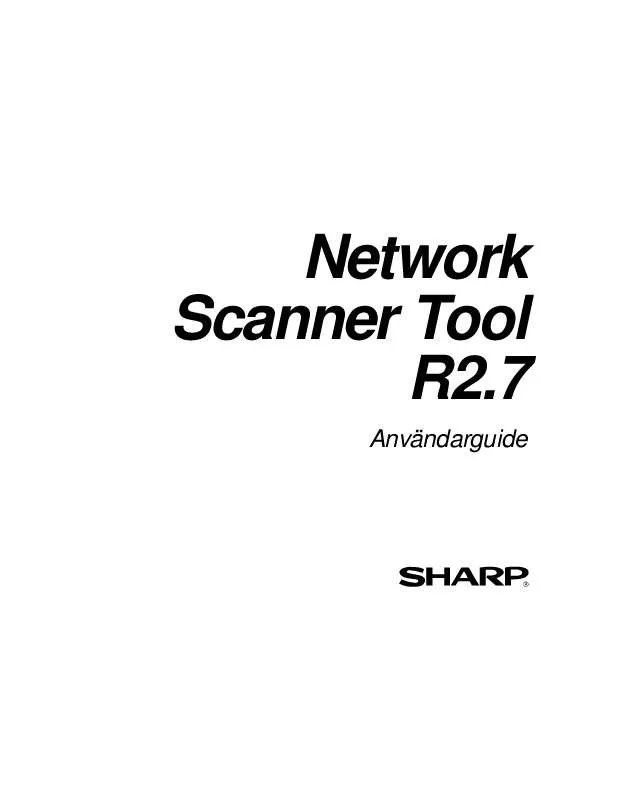
 SHARP AR-C260M (2163 ko)
SHARP AR-C260M (2163 ko)
 SHARP AR-C260M ANNEXE 1 (2482 ko)
SHARP AR-C260M ANNEXE 1 (2482 ko)
 SHARP AR-C260M (549 ko)
SHARP AR-C260M (549 ko)
 SHARP AR-C260M (3207 ko)
SHARP AR-C260M (3207 ko)
 SHARP AR-C260M OPERATION MANUAL (6389 ko)
SHARP AR-C260M OPERATION MANUAL (6389 ko)
